تحتفظ أجهزة الكمبيوتر بسجلات لكل موقع تزورهفي "ذاكرة تخزين مؤقت لـ DNS". الغرض من هذا التخزين المؤقت هو توفير الوقت عندما يحاول المستخدم الوصول إلى مجال ؛ لا يتعين على النظام البحث عنه في كل مرة يدويًا. بشكل عام ، يؤدي التخزين المؤقت لنظام أسماء النطاقات (DNS) إلى جعل استخدام الإنترنت لديك أسرع ، ولهذا السبب يقوم كل نظام تشغيل فعليًا من نظام التشغيل MacOS ، إلى نظام Windows إلى نظام Linux.
ومع ذلك ، فبالنسبة لمثل التخزين المؤقت لنظام أسماء النطاقات ، توجد مشكلاتيمكن أن تنشأ أحيانًا ، مثل مشاهدة موقع ويب قديم بدلاً من الموقع المحدّث الجديد ، وفشل في الاتصال بخادم بعيد ، وما إلى ذلك. هناك طريقة رائعة للتغلب على هذه الأنواع من الأخطاء على أجهزة كمبيوتر Linux تتمثل في "مسح" ذاكرة التخزين المؤقت لنظام أسماء النطاقات على نظام Linux . عند مسح ذاكرة التخزين المؤقت لنظام أسماء النطاقات ، سيتم تحديث قاعدة بيانات DNS ومسح الكثير من المشكلات التي يواجهها العديد من المستخدمين.
فلوش DNS - Systemd حلها
عند هذه النقطة ، فإن غالبية مستخدمي Linux همتشغيل نظام تشغيل يحتوي على نظام initd Systemd. على الرغم من أن موضوع Systemd مثير للانقسام في المجتمع ، فهناك شيء واحد يعرفه الجميع: Systemd يجعل تعديلات نظام التشغيل على مستوى عميق ومعقد وصيانة أسهل بكثير مما كانت عليه في الماضي. هذه الحقيقة صحيحة بشكل خاص مع مسح ذاكرة التخزين المؤقت DNS.
يعالج Systemd ذاكرة التخزين المؤقت DNS في شيء معروفكـ "تم حل systemd". إنها أداة مساعدة قياسية تجد أنها وسيلة للوصول إلى معظم أنظمة تشغيل Linux. لتحديد ما إذا كان نظام التشغيل الخاص بك يستخدم Systemd Resolved للتعامل مع DNS و DNS ذاكرة التخزين المؤقت على النظام ، قم بتشغيل نافذة طرفية بالضغط Ctrl + Alt + T أو Ctrl + Shift + T على لوحة المفاتيح. بعد ذلك ، قم بتشغيل حالة systemctl القيادة على سيستم دي-resolved.service ملف.

systemctl status systemd-resolved.service
انظر من خلال النسخة المطبوعة من Systemd Resolved inإطار المحطة الطرفية وحدد موقع القسم "نشط" بمجرد تحديد موقع القسم "نشط" وتأكد من وجود "نشط (قيد التشغيل)" بجواره. إذا حدث ذلك ، يستخدم نظام Linux هذا لإدارة DNS الخاص به.
لمسح ذاكرة التخزين المؤقت لنظام أسماء النطاقات لـ Systemd Resolved ، ستحتاج إلى استخدام إحدى الميزات المضمنة في Systemd Resolved. على وجه التحديد ، و مخابئ دافق أمر. سيتم مسح DNS على الفور وتنشيطك مرة أخرى!
sudo systemd-resolved --flush-caches
أو ، إذا لم تتمكن من استخدامها سودو، فعل:
su -
systemd-resolved --flushcaches
بمجرد استخدام flushcaches قيادة ذاكرة التخزين المؤقت DNS على النظام يجب أن يكونمسح بما فيه الكفاية. ومع ذلك ، إذا كنت لا تزال تواجه بعض المشكلات بعد تشغيل هذا الأمر ، فقد يكون من الجيد إعادة تشغيل الخدمة تمامًا. للقيام بذلك ، الاستفادة من إعادة تشغيل systemctl أمر.
sudo systemctl restart systemd-resolved.service
لا يمكن استخدامها سودو؟ تسجيل الدخول باسم الجذر مع سو قبل محاولة إعادة تشغيل الخدمة مع systemd.
su - systemctl restart systemd-resolved.service
عند انتهاء Systemd-Resolved من إعادة التشغيل ، يجب إصلاح جميع مشكلات DNS!
فلوش DNS - DNS Masq
DNSMasq هو أحد حلول DNS الشائعة الأخرى لمنصة Linux التي تستخدمها العديد من أنظمة التشغيل. مثل الأداة Systemd-Resolved ، يمكن للمستخدمين التفاعل معها باستخدام systemctl أمر. لتحديد ما إذا كان نظام التشغيل يستخدم أداة DNSMasq لإدارة DNS ، قم بتشغيل الحالة أمر.
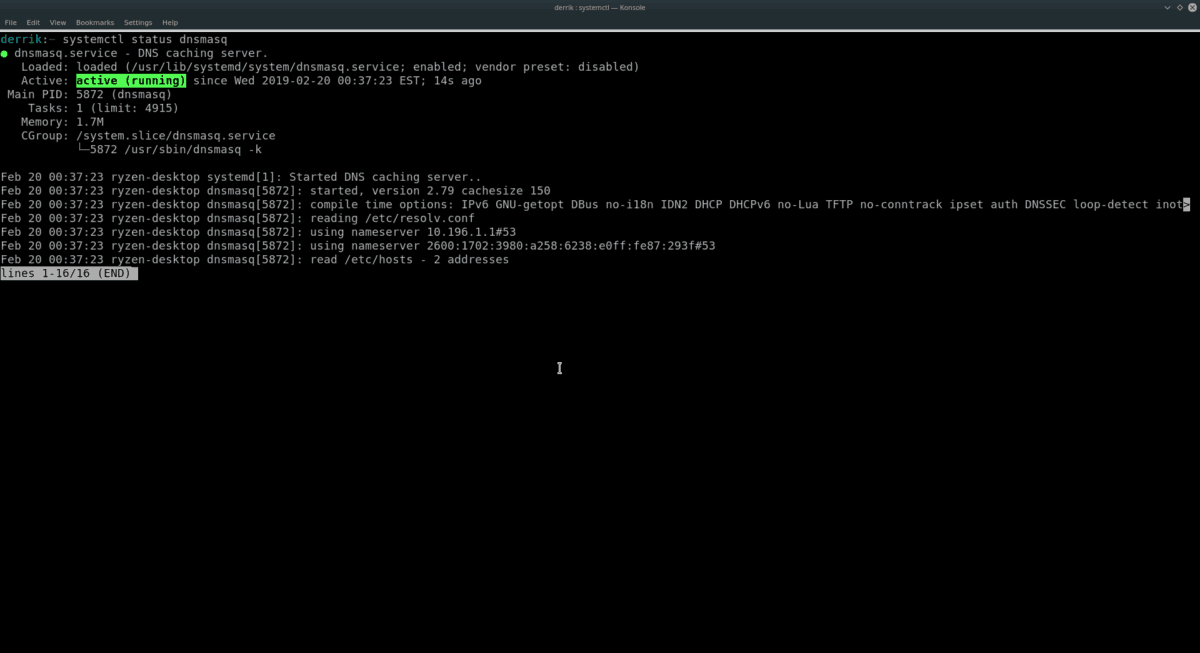
systemctl status dnsmasq.service
اقرأ مطبوعات الحالة التي يوفرها systemdشاشة. شق طريقك إلى قسم "نشط" في القراءة. ابحث من خلاله وابحث عن "نشط (قيد التشغيل)" لتأكيد أن الخدمة نشطة. إذا كانت هذه هي الحالة ، فمن الممكن مسح ذاكرة التخزين المؤقت DNS على الفور لـ DNSMasq باستخدام إعادة تشغيل systemctl أمر. في المحطة ، أدخل الأمر التالي.
sudo systemctl restart dnsmasq.service
أو بالنسبة لأولئك الذين لا يمكنهم استخدام أوامر systemd مع سودو، حاول تسجيل الدخول كـ Root قبل محاولة إعادة التشغيل.
su -
systemctl restart dnsmasq.service
فلوش DNS - NSCD
NSCD هو نظام التخزين المؤقت DNS المفضل لغالبية أنظمة التشغيل Linux المستندة إلى RedHat. لذلك ، إذا كنت تستخدم OpenSUSE Linux أو CentOS أو شيء مشابه ، فهناك فرصة جيدة لأنك ستحتاج إلى التشويش عليه لمسح ذاكرة التخزين المؤقت لنظام أسماء النطاقات.
ملاحظة: على الرغم من أن Fedora Linux يستند إلى RedHat ، إلا أنه لا يقوم افتراضيًا بتخزين ذاكرة التخزين المؤقت لنظام أسماء النطاقات.
لتحديد ما إذا كان نظام التشغيل Linux يستخدم NSCD ، ستحتاج إلى استخدام الحالة الأمر ، كما هو خدمة systemd.
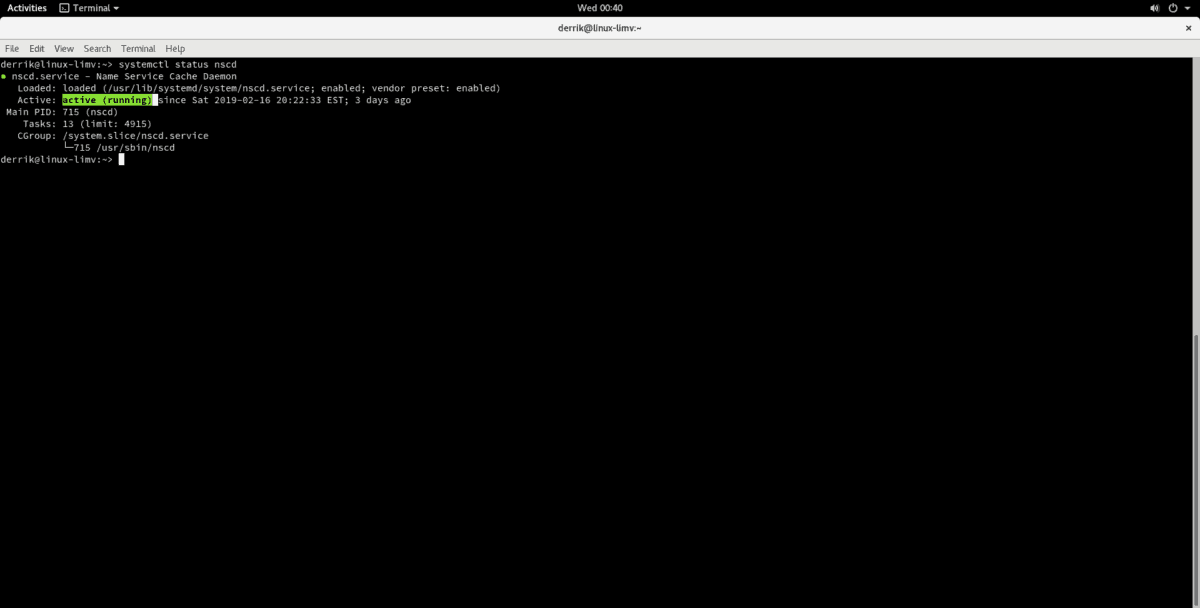
systemctl status nscd.service
تشغيل أمر الحالة على خدمة NSCDسوف أعطيك الكثير من المعلومات المفصلة حول هذا الموضوع. تخطى وابحث عن القسم الذي يقول "نشط". إذا كان نظامك يستخدمه ، فسترى نصًا أخضر يقول "نشط (قيد التشغيل)."
يعمل مسح ذاكرة التخزين المؤقت لـ DNS مع NSCD تمامًا مثل كل نظام تخزين مؤقت آخر يعمل مع systemd. كل ما يحتاج المستخدم القيام به هو تشغيل إعادة تشغيل systemctl أمر. سيتم إعادة تحميل الخدمة وإلغاء ذاكرة التخزين المؤقت لنظام أسماء النطاقات تلقائيًا ، مما سيؤدي إلى إصلاح أي مشكلات في DNS قد تواجهها.
sudo systemctl restart nscd.service
بدلاً من ذلك ، إذا كان نظام التشغيل Linux الخاص بك يعمل على تعطيل تشغيل أوامر systemctl سودو، يمكنك إعادة تشغيل الخدمة عن طريق تسجيل الدخول أولاً إلى حساب الجذر باستخدام سو.
su - systemctl restart nscd.service













تعليقات